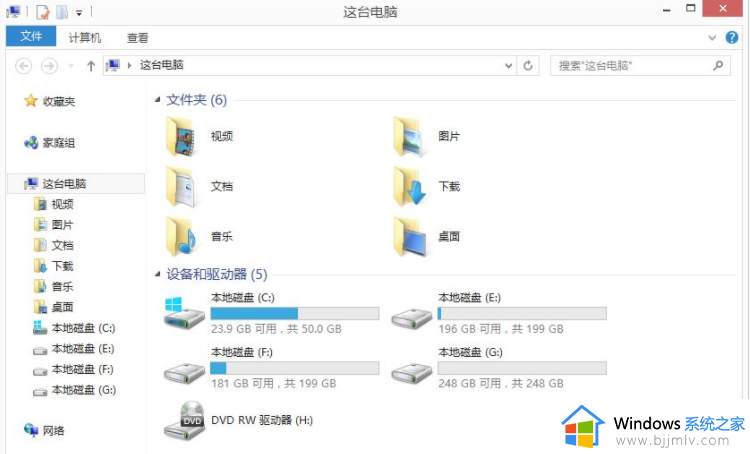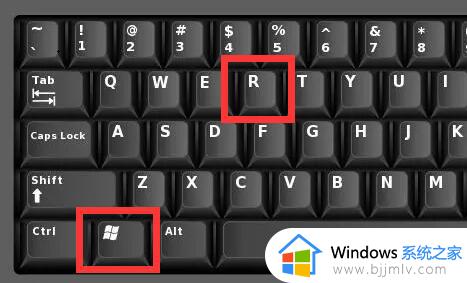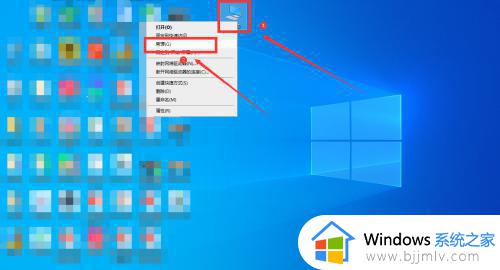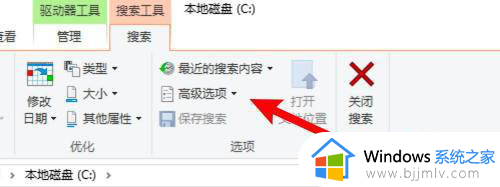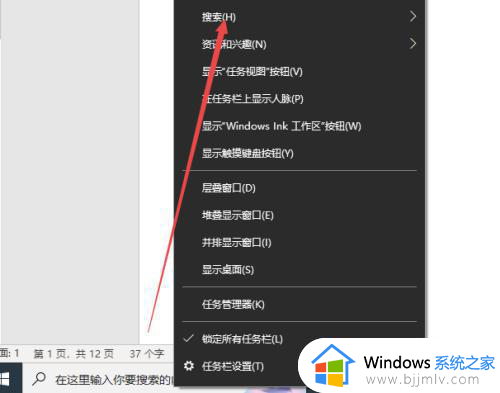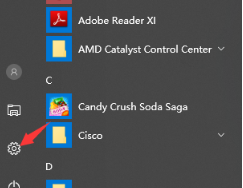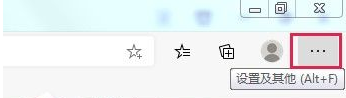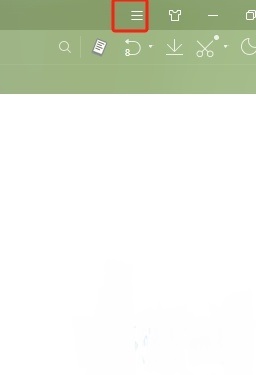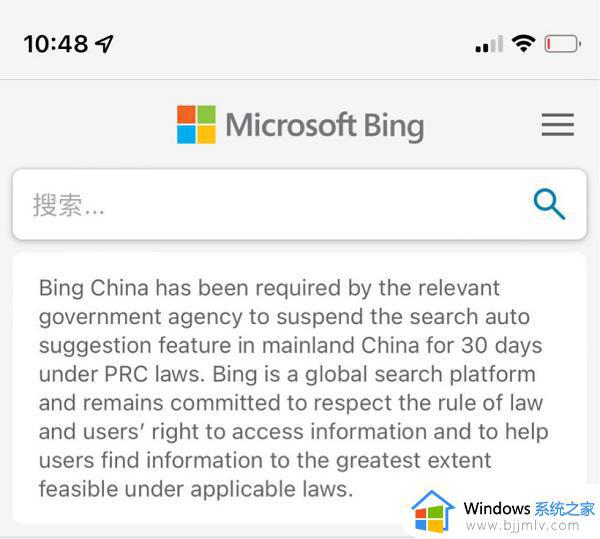电脑没有搜索框怎么搜索文件 电脑没有搜索功能搜不到文件解决方法
更新时间:2023-02-09 13:53:50作者:runxin
面对电脑中存放的众多文件,许多用户时间一长可能会忘记一些文件的存放具体路径,因此可以通过电脑中自带的文件搜索框来进行查找,可是有些用户的电脑中却没有搜索框功能存在,对此电脑没有搜索框怎么搜索文件呢?今天小编就来教大家电脑没有搜索功能搜不到文件解决方法。
具体方法:
1.首先我们来看在文件夹中搜索框栏消失的状态,如图所示。
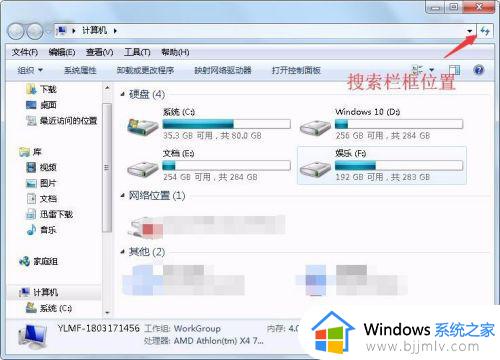
2.在左下角位置点击开始菜单并选择控制面板,如图。
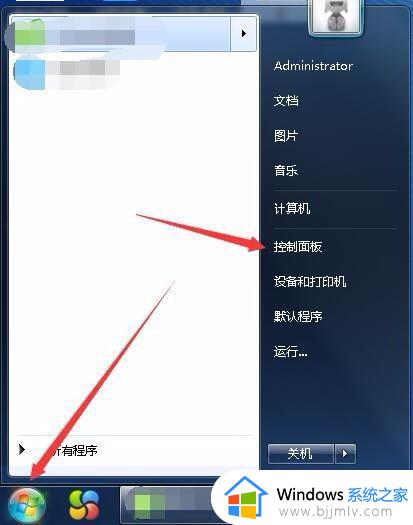
3.控制面板中查看方式调整为小图标并选择程序和功能,如图。
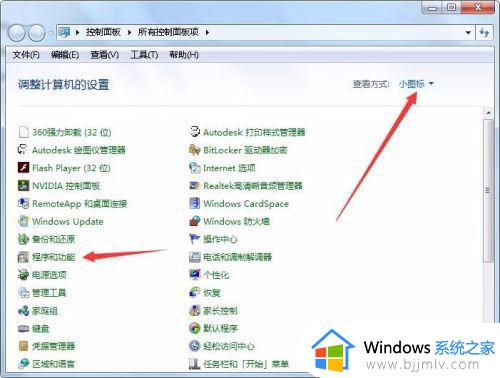
4.在程序和功能中左侧位置点击打开或关闭Windows功能,如图。
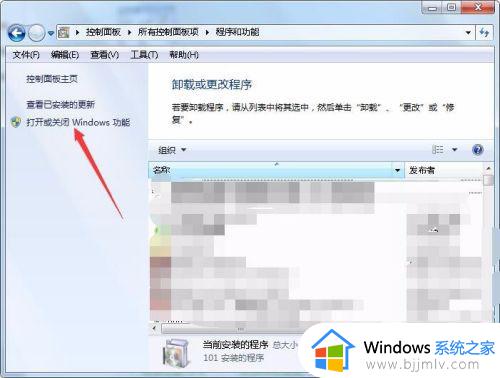
5.加载过程请稍候,完成加载在其中找到Windows search并勾选,然后确定,如图。
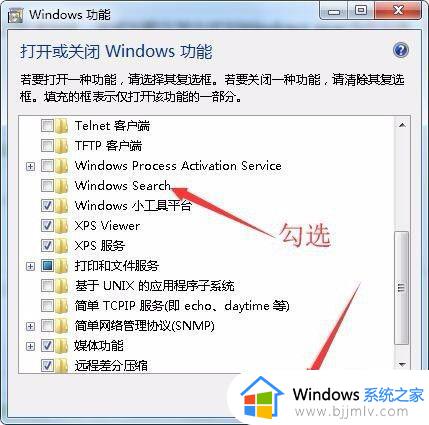
6.更改设置完成后弹出窗口点击立即重新启动,如图所示。
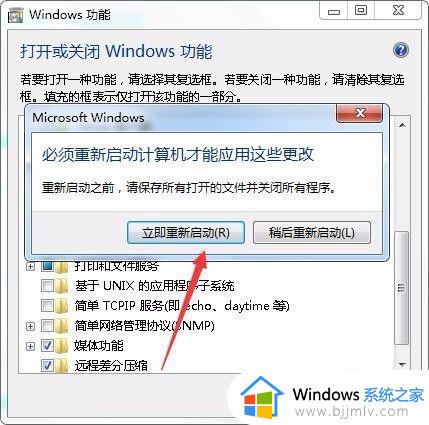
7.重启完成后查看文件夹中搜索栏框找回的状态,如图。
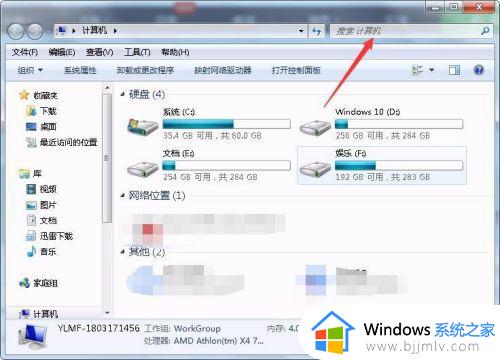
以上就是小编带来的电脑没有搜索功能搜不到文件解决方法了,如果有遇到这种情况,那么你就可以根据小编的操作来进行解决,非常的简单快速,一步到位。